La edición de imágenes puede ser a menudo tediosa, especialmente cuando se trata de realizar recortes precisos. Con la nueva revisión de la herramienta de recorte en Capture One Pro 20, este proceso se simplifica y se hace más cómodo. En esta guía, te mostraré cómo aprovechar al máximo la herramienta de recorte revisada y beneficiarte de las nuevas funciones. Ya seas principiante o un usuario experimentado, estos pasos te ayudarán a recortar tus imágenes de manera eficiente.
Aspectos clave
- La herramienta de recorte en Capture One Pro 20 se ha diseñado de manera más amigable para el usuario.
- La manipulación de las asas en las esquinas y los bordes es ahora más clara y sencilla.
- Puedes hacer un recorte directamente en la imagen sin necesidad de cambiar a otra herramienta.
Guía paso a paso
1. Seleccionar la herramienta de recorte
Primero abre Capture One Pro 20 y selecciona una imagen que quieras editar. Busca en la barra de herramientas la herramienta de recorte, ahora llamada "herramientas de puntero". Una vez que hayas seleccionado la herramienta, verás de inmediato las mejoras.
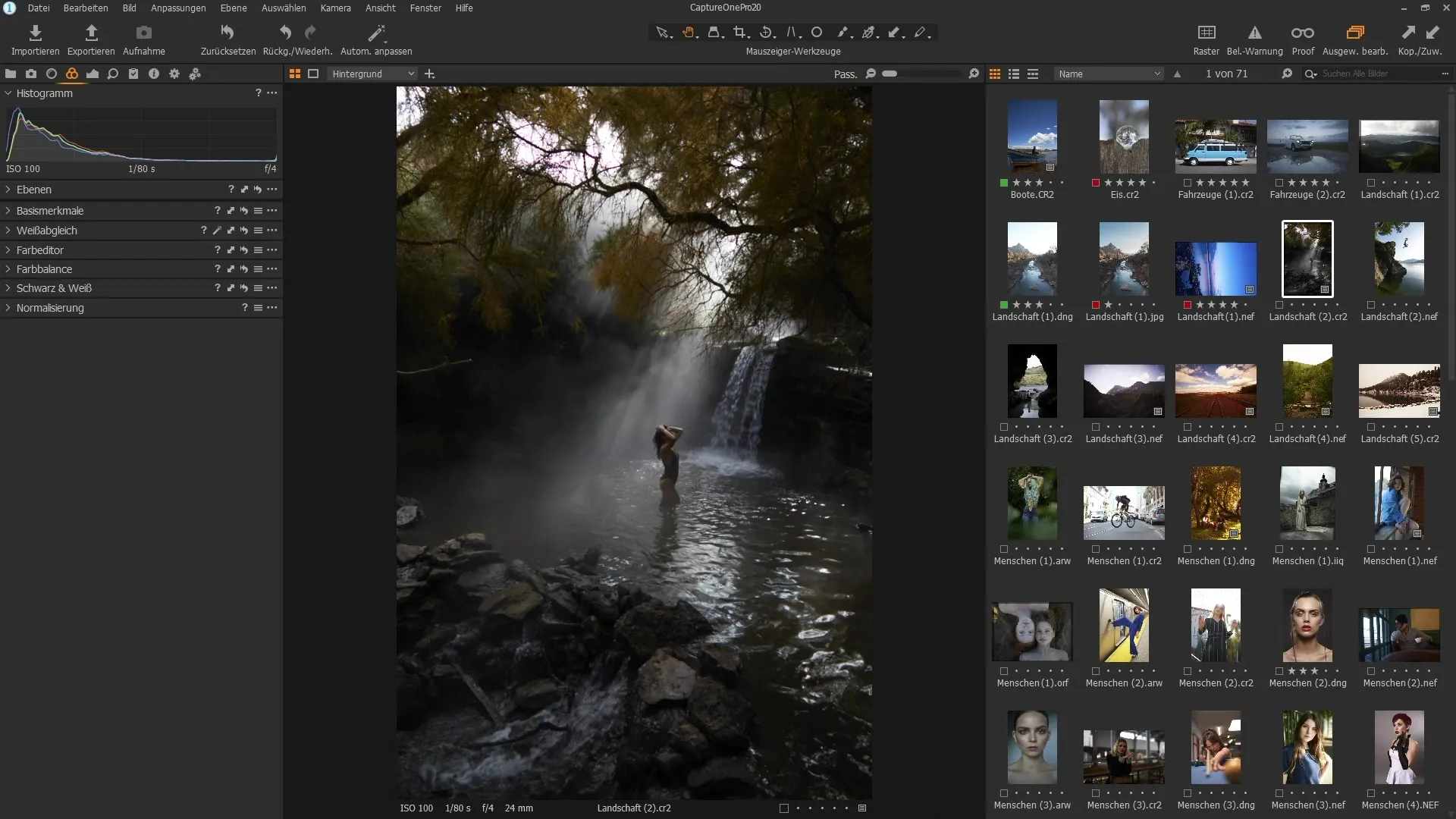
2. Identificar las esquinas y las asas
Una vez activada la herramienta de recorte, podrás identificar que las asas en las esquinas y los bordes ahora están representadas de manera más clara. Esto facilita agarrar y arrastrar para recortar, ya que puedes ver exactamente dónde empezar.
3. Recortar libremente la imagen
Para recortar la imagen, simplemente haz clic y arrastra una de las asas. Puedes mover y recortar la imagen en cualquier dirección sin tener en cuenta el aspecto ratio. Suelta el ratón para establecer el nuevo recorte.
4. Mover la imagen
Si deseas reposicionar la imagen dentro del área de recorte, mueve el cursor al área de la imagen. Aparecerá un cursor de control que te permitirá arrastrar la imagen a la posición deseada. De esta forma, puedes ajustar el enfoque de tu recorte con precisión.
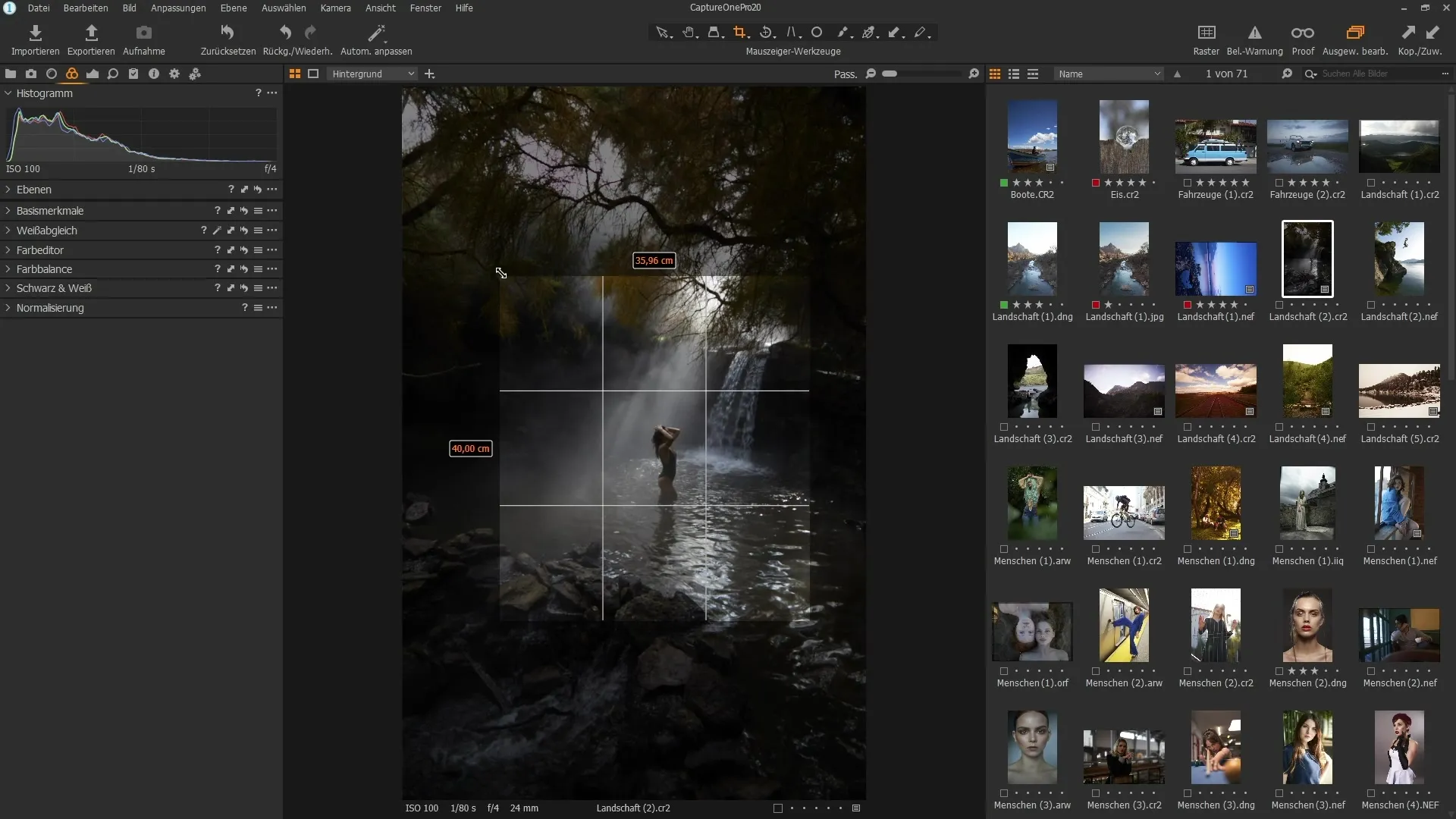
5. Recortar con aspecto ratio
Si deseas mantener el aspecto ratio de la imagen, mantén presionada la tecla Shift mientras arrastras la asa. El recorte será proporcional, lo que significa que se respetarán las dimensiones de la imagen original.
6. Recortar desde el centro
Si deseas controlar el recorte desde el centro de la imagen, mantén presionada también la tecla ALT. Esto moverá la asa desde el centro de la imagen, permitiéndote ajustar el recorte sin desviarte del centro original de la imagen.
7. Confirmación final del recorte
Para finalizar el recorte, simplemente presiona la tecla Enter. Anteriormente era necesario cambiar de herramienta para confirmar el recorte, pero ahora esto se logra con un simple comando de teclado.
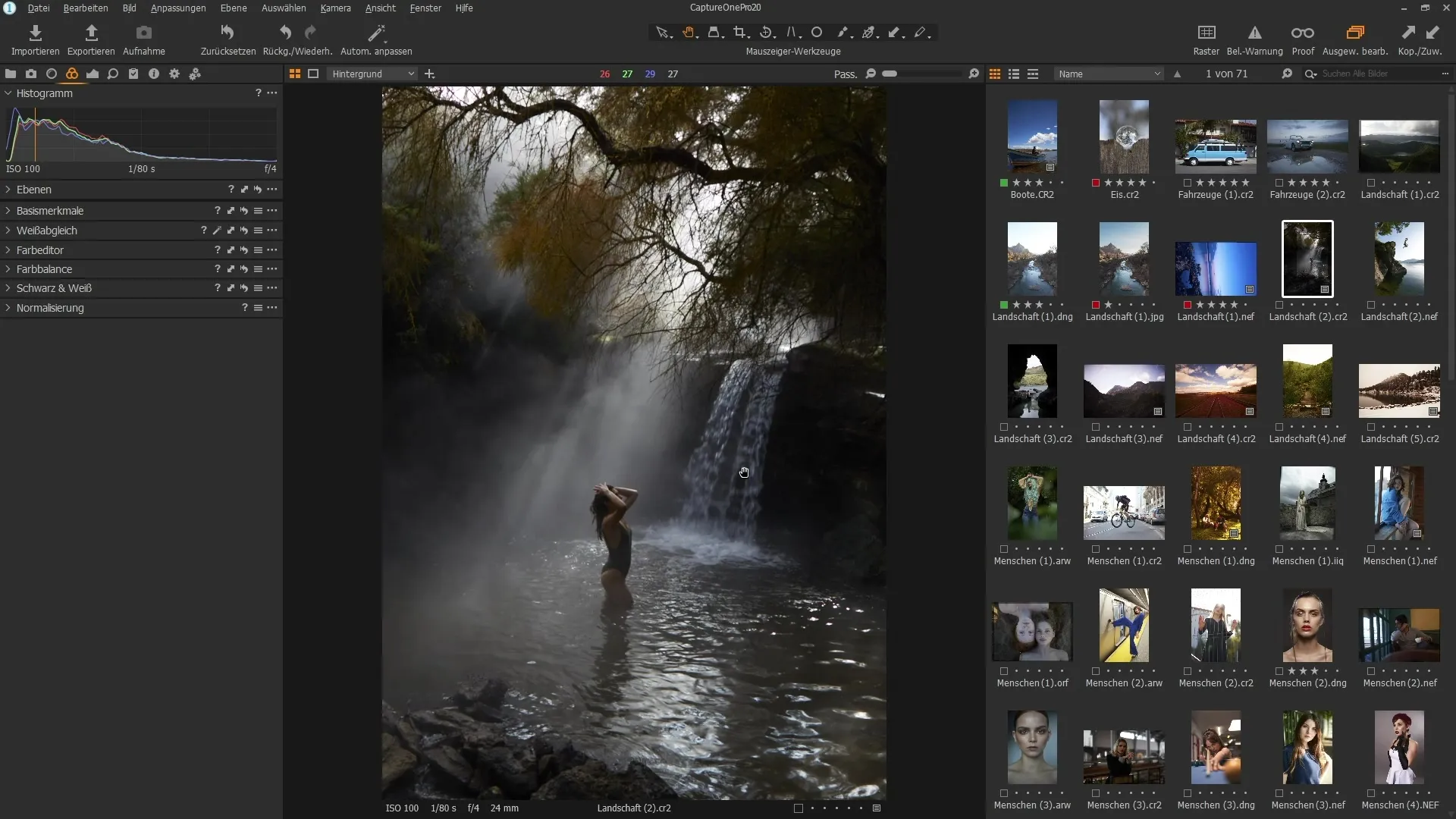
8. Girar la imagen
Otra mejora útil es la posibilidad de rotar la imagen directamente después de recortar. Mueve el cursor fuera de la selección y el cursor cambia. Haz clic y arrastra para girar el contenido del recorte a la posición deseada.
9. Confirmar el recorte finalmente
Después de realizar tu recorte y rotación de la imagen, confirma nuevamente con la tecla Enter. Tu imagen ahora está editada y recortada.
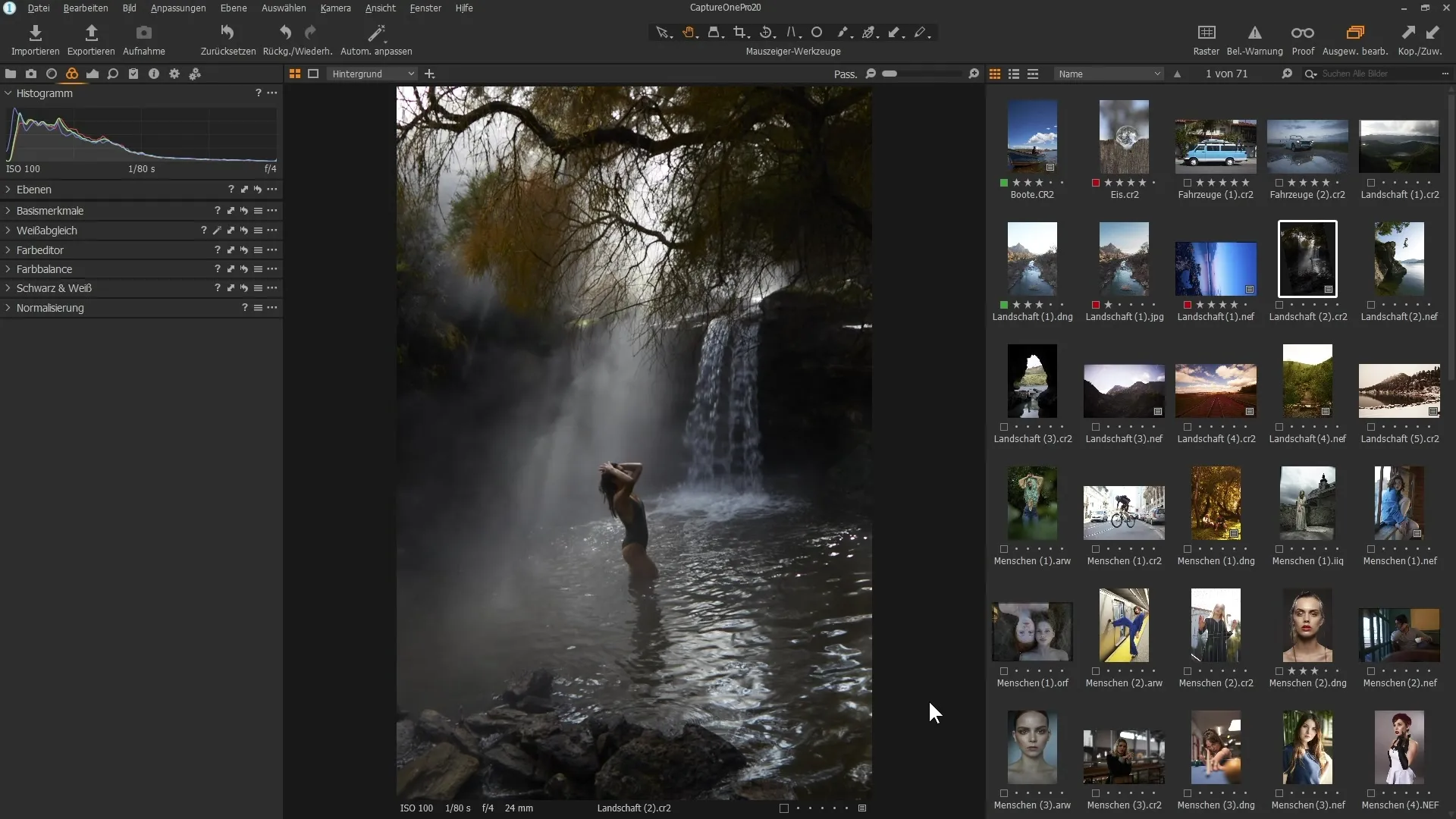
Resumen
Las mejoras en la herramienta de recorte en Capture One Pro 20 hacen que la edición de imágenes sea más eficiente e intuitiva. Puedes utilizar la herramienta con más libertad sin tener que cambiar entre diferentes funciones. El manejo suave de las asas, así como la posibilidad de recortar desde el centro y rotar la imagen, te brindan más control sobre la composición de tus imágenes.
Preguntas frecuentes
¿Cómo activo la herramienta de recorte en Capture One Pro 20?La encontrarás en la barra de herramientas, ahora denominada "herramientas de puntero".
¿Puedo mantener el aspecto ratio al recortar?Sí, mantén presionada la tecla Shift mientras arrastras la asa para mantener el aspecto ratio.
¿Cómo puedo mover la imagen dentro del recorte?Mueve el cursor al área de la imagen hasta que aparezca el cursor de control, y arrastra la imagen a la posición deseada.
¿Necesito cambiar de herramienta después de recortar para confirmar?No, simplemente presiona la tecla Enter para confirmar el recorte.
¿Puedo rotar la selección de la imagen?Sí, una vez que hayas realizado el recorte, puedes girar la imagen haciendo clic y arrastrando fuera de la selección.

